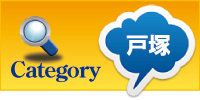----------------------------------------------------------------------------------------------
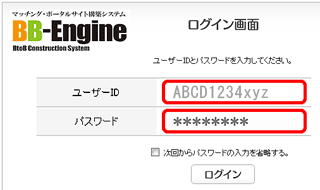
(2)管理画面にログインする
ここに「ID」と「パスワード」を入力して下さいそしてこのマニュアルページのウインドウ幅を狭くして表示したままにしておき、WEBページを作成していけば、とてもわかりやすいです。
【注意】
ユーザーIDはシステムがランダムに付けたものですから、変更は出来ません。
パスワードは自由に変更できますが、管理には充分に気を付けてください。

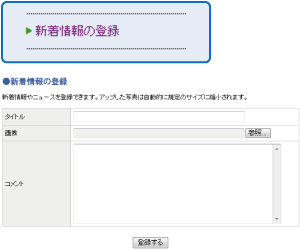
(1)「WEBページの作成」を選択する
(2)「新着情報の登録」選択する
タイトル・コメントの入力と、「参照」をクリックして画像をアップロードしてください。
※画像をアップロードしないと掲載できませんのでご注意ください。
画像は【jpg】【jpeg】【gif】【png】の拡張子をご利用いただけます。
(3)登録をクリックする
登録すると、下にプレビューが表示されますので、いつでも編集・削除が可能です。
(2)「新着情報の登録」選択する
タイトル・コメントの入力と、「参照」をクリックして画像をアップロードしてください。
※画像をアップロードしないと掲載できませんのでご注意ください。
画像は【jpg】【jpeg】【gif】【png】の拡張子をご利用いただけます。
(3)登録をクリックする
登録すると、下にプレビューが表示されますので、いつでも編集・削除が可能です。

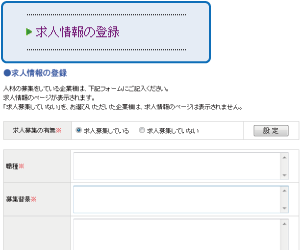
(1)「WEBページの作成」を選択する
(2)「求人情報の登録」を選択する
職種から書類送付先まで全て入力してください。
※入力したくない事項にはスペースを入れてください。
(3)「確認画面へ進む」をクリックする
内容に誤りがなければ「登録」をクリックしてください。
登録すると、上部に「求人募集の有無」が選択できるようになりますので、いつでも表示・非表示を切り替えることが可能です。
(2)「求人情報の登録」を選択する
職種から書類送付先まで全て入力してください。
※入力したくない事項にはスペースを入れてください。
(3)「確認画面へ進む」をクリックする
内容に誤りがなければ「登録」をクリックしてください。
登録すると、上部に「求人募集の有無」が選択できるようになりますので、いつでも表示・非表示を切り替えることが可能です。

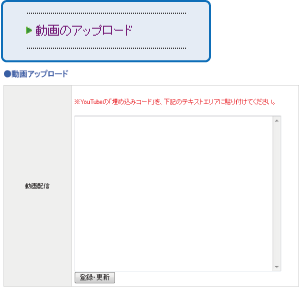
(1)「WEBページの作成」を選択する
(2)「動画のアップロード」を選択する
テキストエリアにYouTubeの埋め込みコードを貼り付けてください。
埋め込みコードの表示方法はこちら>>>
(3)「登録・更新」をクリックする
動画を非表示にしたいときはテキストエリアのコードを消して「登録・更新」をクリックしてください。
YouTubeのログイン・新規登録はこちら>>>
(2)「動画のアップロード」を選択する
テキストエリアにYouTubeの埋め込みコードを貼り付けてください。
埋め込みコードの表示方法はこちら>>>
(3)「登録・更新」をクリックする
動画を非表示にしたいときはテキストエリアのコードを消して「登録・更新」をクリックしてください。
YouTubeのログイン・新規登録はこちら>>>

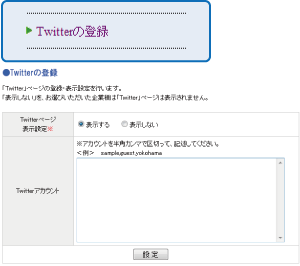
(1)「WEBページの作成」を選択する
(2)「Twitterの登録」を選択する
表示設定の「表示する」にチェックを入れ、Twitterアカウントを入力してください。
Twitterアカウントは半角カンマを間に入れることで、複数登録できます。
例えばアカウント名aaaさんとbbbさんなら、「aaa,bbb」と入力すれば2人のツイートが表示されます。
(3)設定をクリックする
設定したら戸塚ナビの店舗のページで「Twitter」を確認してみてください。
設定したアカウントのツイートが表示されていればOKです。
Twitterのログイン・新規登録はこちら>>>
(2)「Twitterの登録」を選択する
表示設定の「表示する」にチェックを入れ、Twitterアカウントを入力してください。
Twitterアカウントは半角カンマを間に入れることで、複数登録できます。
例えばアカウント名aaaさんとbbbさんなら、「aaa,bbb」と入力すれば2人のツイートが表示されます。
(3)設定をクリックする
設定したら戸塚ナビの店舗のページで「Twitter」を確認してみてください。
設定したアカウントのツイートが表示されていればOKです。
Twitterのログイン・新規登録はこちら>>>

マニュアル準備中